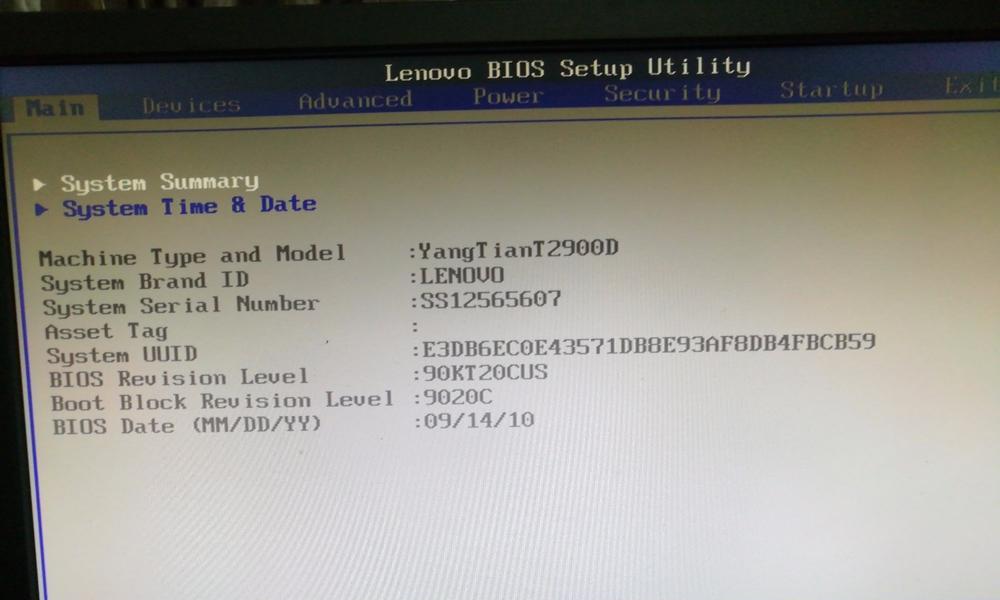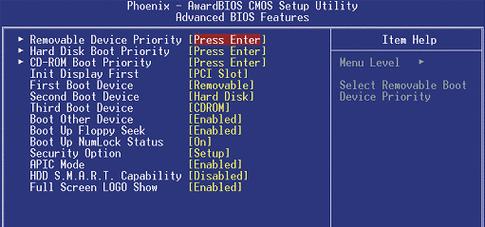在使用电脑的过程中,有时候我们需要进入BIOS设置来解决一些问题或者进行一些调整。但是,许多人对于如何重启电脑并进入BIOS设置并不了解,这给他们带来了一些困扰。本文将详细介绍如何重启电脑并进入BIOS设置,帮助大家轻松解决电脑问题。
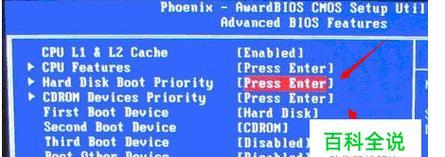
检查电源连接是否正常
在重启电脑之前,首先需要检查电源连接是否正常。确保电源线插好,并且稳固连接。
保存重要数据
在进入BIOS设置之前,建议大家事先保存好重要的数据。因为在一些特殊情况下,操作不当可能会导致数据丢失。
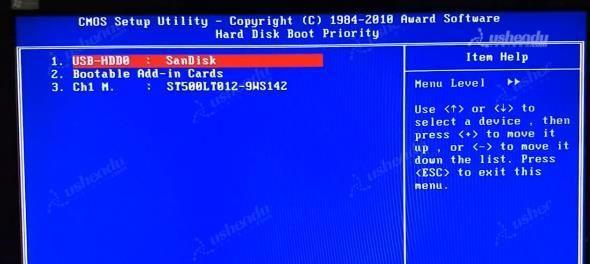
关闭电脑
在进入BIOS设置之前,需要将电脑关机。确保电脑完全关闭后再进行下一步操作。
按下电源按钮启动电脑
按下电源按钮启动电脑后,可以看到屏幕上出现厂商的标志或者启动画面。
按下指定按键
在启动画面出现后,根据电脑厂商的不同,需要按下指定的按键才能进入BIOS设置。常见的按键有Del、F2、F10等。
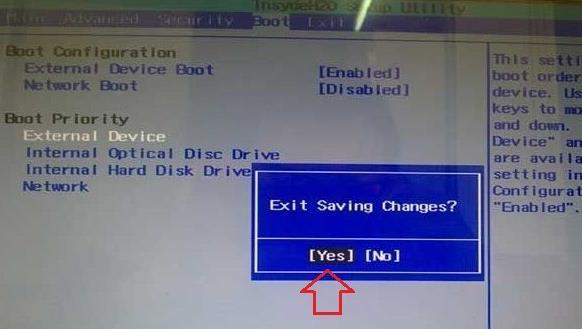
持续按下指定按键
在按下指定的按键后,需要持续不断地按下,直到进入BIOS设置界面为止。
进入BIOS设置界面
一旦成功进入BIOS设置界面,你将看到一些菜单选项和功能设置。这些选项可以帮助你调整电脑的一些设置。
使用方向键选择设置项
在BIOS设置界面中,使用方向键可以移动光标选择不同的设置项。根据自己的需求,选择需要调整的设置项。
使用功能键进行设置
在选中需要调整的设置项后,可以使用功能键进行具体的设置。比如,可以使用Enter键进入某个设置选项,使用Esc键返回上一级菜单等。
保存设置
当你完成对某个设置选项的调整后,需要保存设置。一般来说,可以使用F10键保存修改并退出。
重启电脑
保存设置后,需要重新启动电脑才能使修改生效。重启电脑后,你会发现之前的修改已经生效了。
测试修改结果
重启电脑后,可以测试一下之前的修改是否生效。比如,如果你调整了启动顺序,可以看看电脑是否按照你的设置进行启动。
进一步调整设置
如果发现修改结果不理想,你可以再次进入BIOS设置,进行进一步的调整。重复之前的操作,直到满意为止。
小心操作
在操作BIOS设置的过程中,一定要小心谨慎。不要随意更改设置项,以免出现问题。如果不确定某个选项的作用,最好先咨询专业人士或者查阅相关资料。
通过本文的介绍,相信大家已经掌握了如何重启电脑并进入BIOS设置。重启电脑并进入BIOS设置是解决一些电脑问题的必备技能,希望本文能够帮助到大家。在操作BIOS设置时,请小心谨慎,并根据自己的需要进行调整。祝大家顺利解决电脑问题!